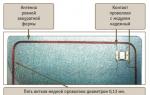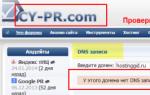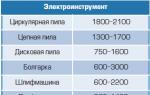Windows-ni zavod sozlamalariga qaytaring. Noutbukni zavod sozlamalariga qaytarish bo'yicha ko'rsatmalar Windows 7 da standart sozlamalarga qanday qaytish kerak
Ushbu qo'llanmadagi tavsiyalarga amal qilgan holda, har bir foydalanuvchi OSni to'liq orqaga qaytarishni qiyinchilik va to'siqlarsiz amalga oshirishi mumkin. Bu erda eng dolzarb va amalda ishlaydigan qayta tiklash usullari. Windows boshqa hech qayerdan topa olmaysiz. Maslahatlar ma'lumotlari Windows tizimlarini ta'mirlash va sozlash bo'yicha mutaxassislar tomonidan to'plangan.Kompyuter egalari ko'pincha operatsion tizimini zavod sozlamalariga qaytarish zarurati bilan duch kelishadi. Windows barcha ma'lumotlarni to'liq o'chirish bilan. Bunday harakatlarni bajarish bir necha hollarda talab qilinishi mumkin:
- Kompyuter savdosi.
- Tizim dasturiy ta'minotidagi nosozlik.
- Noto'g'ri drayverlar va dasturlarni o'rnatish.
- Hosildorlikning yo'qolishi.
- Ilgari o'rnatilgan ilovalarning qoldiqlari bilan ifloslanish.
- Virus tufayli yuzaga kelgan tizimdagi nosozlik.
Faqatgina tizimni orqaga qaytarishning mumkin bo'lgan sabablari sanab o'tilgan Windows 7 zavod sozlamalariga. Buni qilishning boshqa sabablari ham bor. Amalga oshirish uchun Windows 7 sozlamalarini tiklash, ushbu qo'llanmadagi ko'rsatmalarga rioya qiling va jarayon ancha tez va samaraliroq bo'ladi.
Agar siz kompyuteringizni qayta o'rnatishga qaror qilsangiz, Windows tizimidan foydalanish paytida to'plangan qattiq diskda saqlangan ma'lumotlaringizga g'amxo'rlik qilishingiz kerak. Buni qilish juda muhim, chunki fayllarga qo'shimcha ravishda tizim dastur ma'lumotlari va parollarni saqlaydi, shuning uchun qattiq diskni oddiygina formatlash etarli emas. Shaxsiy ma'lumotlar, videolar, fotosuratlar va musiqalarga qo'shimcha ravishda siz qo'shimcha dastur fayllarini alohida saqlashingiz kerak, ularsiz dasturiy ta'minot ishlay olmaydi. Buning yorqin misoli dasturdir Qo'riqchi dan Web Money, bu maxsus faylsiz ishga tushirilishi mumkin emas, bu sizning hamyonlaringizga undagi barcha mablag'lar bilan kirish huquqini yo'qotishiga olib keladi. Shuning uchun sozlamalarni qayta o'rnatish har tomonlama tayyorlanishi kerak.
Integratsiyalashgan imkoniyatlardan foydalangan holda qaytaradi
IN Microsoft Biz tizimni zavod sozlamalariga to'liq qaytarish haqida g'amxo'rlik qildik, buni har kim, hatto tajribasiz foydalanuvchi ham qila oladi. Usul juda oddiy. Avval siz kompyuterni qayta ishga tushirishingiz kerak, uning davomida tugmani bosishingiz kerak F9 yoki klaviatura yorlig'i Alt Va F10. Tugmalar birikmasi kompyuter qurilmasiga qarab farq qilishi mumkin. Agar birinchi qayta ishga tushirgandan so'ng siz menyuga kira olmasangiz, boshqa tugmalar birikmasini sinab ko'rishingiz va sinov usulidan foydalanib, qayta tiklanadigan tizimning kerakli funksiyasini chaqirishingiz kerak. Windows 7. Bu tizimni asl holatiga qaytarishning juda oddiy va samarali usuli, ammo zaxira bo'limi shikastlangan yoki qattiq diskda joy bo'shatish uchun o'chirilgan bo'lsa-chi?Qo'shimcha manipulyatsiyalar
Bo'limlar bilan bog'liq shunga o'xshash holatlar tez-tez sodir bo'ladi, shuning uchun konfiguratsiyani odatdagi tarzda asl holatiga qaytara olmasangiz, tashvishlanmang. Windows o'rnatish paketi ochilgan flesh-disk yoki boshqa vositalar yordamida tizimni qayta o'rnatmasdan ma'lumotlarni qayta tiklashingiz mumkin. Olinadigan drayverni avval tayyorlash va formatlash kerak Yog '32. Qayta tiklash kartasini yaratish dastur yordamida oldindan yuklab olingan tizim tasviri orqali amalga oshirilishi kerak Neron yoki ommaviy axborot vositalariga joylashtirilgan. Endi siz kartani USB ulagichiga ulashingiz va kompyuterni qayta ishga tushirishingiz kerak. Qayta yuklashda tizimni qattiq diskdan emas, balki xotira kartasidan yuklashingiz kerak.Buning uchun tugmani ketma-ket bir necha marta bosishingiz kerak bo'ladi. F8 Tizim blokiga ulangan muhitda mavjud tizimlarni yuklashni taklif qiluvchi kichik menyu paydo bo'lguncha. Agar siz yuklash menyusiga qo'ng'iroq qila olmasangiz va dastlabki yuklashni belgilang USB. Shunday qilib, keyingi ishga tushirish qattiq diskdan emas, balki olinadigan muhitdan boshlanadi. Qayta o'rnatish o'rniga, Windows-ni zavod sozlamalariga qaytaradigan tiklash rejimini tanlashingiz kerak. Ushbu usul barcha ma'lumotlarni o'chirib tashlamasligi mumkin, shuning uchun u muvaffaqiyatsiz bo'lsa, o'rnatish xotira kartasi keyinchalik qayta o'rnatish uchun ishlatilishi mumkin, ammo bu haqda keyinroq maqolada.
Boshqaruv paneli orqali tizimni qayta o'rnatish
Deyarli barcha Windows boshqaruv panelidagi yordamchi dasturlar menyusida zavod sozlamalarini tiklash opsiyasi bilan yaratilgan. Variantlar ro'yxatidan xatcho'pni tanlashingiz kerak "Tizimni tiklash". Ochilgan keyingi dialog oynasida siz kerakli konfiguratsiya bilan oldindan saqlangan orqaga qaytarish nuqtasini tanlashingiz kerak. Ushbu qaytarishning kamchiliklari shundaki, agar konfiguratsiya ilgari saqlanmagan bo'lsa, unda qayta o'rnatish imkoniyati istisno qilinadi.Uchinchi tomon ilovalari yordamida Windows ma'lumotlarini o'chirib tashlang
Ba'zi ishlab chiquvchilar tizim konfiguratsiyasini orqaga qaytarish uchun yordamchi dasturlar yaratdilar, ammo bu parametr ham oldindan tayyorlangan tiklash nuqtasiga bog'liq. Tizimni qayta o'rnatishni shu tarzda amalga oshirish uchun, birinchi navbatda, shaxsiy kompyuterni o'rnatish yoki sotib olgandan so'ng, uni alohida OS ikki nusxadagi vositaga, masalan, diskda saqlashingiz kerak va kerak bo'lsa, undan foydalaning. Bunday disk yordamida siz "ko'k ekran" kabi eng og'ir holatlarda ham OS funksiyasini tiklashingiz mumkin.Noutbuklar
Noutbuklarda parametrlar va tizim resurslarini tiklash deyarli shaxsiy kompyuterda bo'lgani kabi amalga oshiriladi. Faqatgina farq - qayta yuklash paytida menyuni ochish uchun bosilishi kerak bo'lgan tugmalar birikmasi. Aksariyat modellar foydalanadi Ctrl + F12, F8, F9, F10, ishlab chiqaruvchi va modelga qarab.Bu zavod konfiguratsiyasiga to'liq qaytishni ta'minlaydi. Agar tizim to'liq tozalanmagan bo'lsa, siz qayta o'rnatishni amalga oshirishingiz mumkin. Buning uchun sizga oldindan tayyorlangan o'rnatish kartasi yoki Windows tarqatish diski kerak. Siz yig'ilish yoki litsenziyadan foydalanishingiz mumkin, jarayon ikkala holatda ham bir xil.
Birinchidan, siz orqaga qaytarish nuqtasini qanday yaratganingizga qarab, tayyor tasvirni yuklab olishingiz va tarkibni kartaga yoki qattiq diskka nusxalashingiz kerak bo'ladi. Agar siz do'stlaringiz orasida shunga o'xshash o'rnatuvchini topa olmasangiz yoki yarata olmasangiz, Internetda o'rnatilgan operatsion tizimning resurslarini tiklash uchun oldindan yaratilgan nuqtani taqdim etadigan boshqa odamlar bilan bog'lanishingiz mumkin. Yaxshiyamki, tarmoqning imkoniyatlari fayllarni joylashtirish xizmatidan foydalangan holda protsedurani juda oddiy bajarishga imkon beradi.
To'liq qayta o'rnatish
To'liq o'chirishning eng maqbul varianti qattiq diskdagi barcha ma'lumotlarni o'chirish va mutlaqo toza OTni o'rnatish uchun o'rnatish menyusi orqali emas, balki kompyuterni yuklashdir. Ushbu usul eng dolzarb hisoblanadi, chunki ko'pchilik foydalanuvchilar yangi nusxani saqlashga e'tibor bermaydilar va qayta o'rnatish barcha muammolarni juda tez va oson hal qiladi. Asosiysi, qattiq diskni o'rnatish va tanlashda formatlash buyrug'ini berish, keyin hamma narsa kutilganidek ketadi.Noutbukni zavod sozlamalariga qaytarish ko'p holatlarda zarur bo'lishi mumkin, ularning eng keng tarqalgani Windows-ning ishlashiga xalaqit beradigan nosozliklar, tizim keraksiz dasturlar va komponentlar bilan "tortishib ketgan" va buning natijasida noutbuk sekinlashadi. xuddi shu usul boshqa ko'plab muammolarni hal qilishi yoki noutbukni sotuvga tayyorlashi mumkin - nisbatan tez va oson.
Ushbu maqolada biz noutbukda zavod sozlamalarini qanday tiklashni, bu odatda qanday sodir bo'lishini va qachon muvaffaqiyatsiz bo'lishi mumkinligini batafsil ko'rib chiqamiz. Dell noutbuklari uchun alohida batafsil ko'rsatmalar: , Lenovo noutbuklari uchun: .

Asus noutbuklarini zavod sozlamalariga qaytarish uchun ushbu brendning kompyuterlarida qulay, tez va oddiy tiklash yordam dasturi mavjud. Uni ishlatish bo'yicha bosqichma-bosqich ko'rsatmalar:
- BIOS-da tez yuklashni (Boot Booster) o'chiring - bu funksiya kompyuterning yuklanishini tezlashtiradi va Asus noutbuklarida sukut bo'yicha yoqiladi. Buni amalga oshirish uchun noutbukni yoqing va yuklashdan so'ng darhol F2 tugmasini bosing, buning natijasida BIOS sozlamalariga o'tishingiz kerak bo'ladi, bu erda ushbu funktsiya o'chirilgan. Oklar yordamida "Yuklash" yorlig'iga o'ting, "Boot Booster" ni tanlang, Enter tugmasini bosing va "O'chirilgan" ni tanlang. Oxirgi yorliqga o'ting, "O'zgarishlarni saqlash va chiqish" -ni tanlang (sozlamalarni saqlash va chiqish). Laptop avtomatik ravishda qayta ishga tushadi. Shundan so'ng uni o'chiring.
- Asus noutbukingizni zavod sozlamalariga qaytarish uchun uni yoqing va F9 tugmasini bosing, siz yuklash ekranini ko'rishingiz kerak.
- Qayta tiklash dasturi operatsiya uchun zarur bo'lgan fayllarni tayyorlaydi, shundan so'ng siz uni haqiqatan ham bajarishni xohlaysizmi, deb so'raladi. Barcha ma'lumotlaringiz o'chiriladi.
- Shundan so'ng, Windows-ni tiklash va qayta o'rnatish jarayoni foydalanuvchi aralashuvisiz avtomatik ravishda sodir bo'ladi.
- Qayta tiklash jarayonida kompyuteringiz bir necha marta qayta ishga tushadi.
HP noutbukining zavod sozlamalari

HP noutbukida zavod sozlamalarini tiklash uchun uni o'chiring va undan barcha flesh-disklarni ajratib oling, xotira kartalarini chiqarib oling va hokazo.
- Laptopni yoqing va HP noutbukini tiklash dasturi - Recovery Manager paydo bo'lguncha F11 tugmasini bosing. (Shuningdek, ushbu yordam dasturini o'rnatilgan dasturlar ro'yxatidan topib, Windows-da ishga tushirishingiz mumkin).
- Tizimni tiklash-ni tanlang
- Sizdan kerakli ma'lumotlarni saqlash so'raladi, buni qilishingiz mumkin.
- Shundan so'ng, zavod sozlamalarini tiklash jarayoni avtomatik ravishda davom etadi, kompyuter bir necha marta qayta ishga tushishi mumkin;
Qayta tiklash dasturini tugatgandan so'ng, siz Windows o'rnatilgan HP noutbukini, barcha drayverlarni va xususiy HP dasturlarini olasiz.
Acer noutbukining zavod sozlamalari

Acer noutbuklarida zavod sozlamalarini tiklash uchun kompyuterni o'chiring. Keyin Alt tugmachasini bosib ushlab, F10 tugmasini har yarim soniyada bir marta bosib, uni qayta yoqing. Tizim parol so'raydi. Agar siz ilgari ushbu noutbukda zavod sozlamalarini tiklamagan bo'lsangiz, standart parol 000000 (olti nol) bo'ladi. Ko'rsatilgan menyudan zavod sozlamalarini tiklash-ni tanlang.
Bundan tashqari, siz Windows operatsion tizimidan Acer noutbukida zavod sozlamalarini tiklashingiz mumkin - Acer dasturlarida eRecovery Management yordam dasturini toping va ushbu yordam dasturidagi "Qayta tiklash" yorlig'idan foydalaning.
Samsung noutbukining zavod sozlamalari

Samsung noutbukini zavod sozlamalariga qaytarish uchun Windows-da Samsung Recovery Solution yordam dasturini ishga tushiring yoki agar u o'chirilgan bo'lsa yoki Windows ochilmasa, kompyuterni yoqqaningizda F4 tugmasini bosing, Samsung noutbukini tiklash yordam dasturi. zavod sozlamalariga o'tish boshlanadi. Keyin, quyidagi amallarni bajaring:
- "Qayta tiklash" ni tanlang
- To'liq tiklashni tanlang
- Kompyuterning dastlabki holatini tiklash nuqtasini tanlang
- Kompyuteringizni qayta ishga tushirish so'ralganda, qayta ishga tushirilgandan so'ng "Ha" deb javob bering, barcha tizim ko'rsatmalariga rioya qiling;
Laptop zavod holatiga to'liq tiklangandan so'ng va siz Windows tizimiga kirganingizdan so'ng, tiklash dasturi tomonidan amalga oshirilgan barcha sozlamalarni faollashtirish uchun yana qayta ishga tushirishingiz kerak bo'ladi.
Toshiba noutbukini zavod sozlamalariga qaytarish
Toshiba noutbuklarida zavod sozlamalarini tiklash yordam dasturini ishga tushirish uchun kompyuterni o'chiring, so'ngra:
- Klaviaturangizdagi 0 (nol) tugmasini bosing va ushlab turing (o'ngdagi raqamlar paneli emas)
- Noutbukni yoqing
- Kompyuter signal berishni boshlaganda 0 tugmachasini qo'yib yuboring.
Shundan so'ng, dastur noutbukni zavod parametrlariga qaytarish uchun ishga tushadi, uning ko'rsatmalariga amal qiling.
Ushbu parametr tizimni ma'lum bir vaqtda qayd etilgan holatga qaytarishga yordam beradi - tiklash nuqtasi. Agar bunday nuqtalarni saqlash sozlangan va yoqilgan bo'lsa, tizim holati yangilanishlar, drayverlar va ilovalarni o'rnatishdan oldin qattiq diskka yozib olinadi.
Windows-ni tiklash nuqtasiga qaytarish barcha shaxsiy fayllarni saqlaydi, lekin nuqta yaratilgandan keyin paydo bo'lgan drayverlar va ilovalarni qayta o'rnatish kerak bo'ladi.
Windows tiklashni ishga tushirish uchun Start (Win + X) tugmachasini o'ng tugmasini bosing va Boshqarish paneli → Tizim va xavfsizlik → Tizim → Tizim himoyasi ga o'ting. "Restore" → "Keyingi" tugmasini bosing va kerakli tiklash nuqtasini tanlang.
Boshqa yo'l opsiyasi: "Boshqarish paneli" → "Boshqarish panelining barcha elementlari" → "Qayta tiklash" → "Tizimni tiklashni ishga tushirish".
Agar tiklash nuqtasi topilmasa, bu tizim himoyasi o'chirilganligini anglatadi va siz boshqa usullardan foydalanishingiz kerak bo'ladi.
Kelajakda muammolarni oldini olish uchun tiklash nuqtalarini yaratishni yoqing. Buni amalga oshirish uchun xuddi shu "Tizimni himoya qilish" menyusida tizim drayverini tanlang, "Konfiguratsiya" tugmasini bosing va tizim drayverini himoya qilishni yoqing.
2. Kompyuterni asl holatiga qaytaring
Qayta tiklash nuqtalari bo'lmasa yoki ularga borish yordam bermasa, tizimni asl holatiga qaytarishga harakat qiling. Fayllarni saqlash vaqtida orqaga qaytishingiz yoki hamma narsani butunlay o'chirib tashlashingiz mumkin va . Bundan tashqari, ba'zi kompyuterlar - ko'pincha noutbuklar - zavod sozlamalarini tiklash imkoniyati mavjud.

Windows 8 va 10 da siz Sozlamalar → Yangilash va Xavfsizlik → Kompyuteringizni asl holatiga qaytarish → Ishni boshlash bo‘limiga o‘tib, asl holatini tiklashni boshlashingiz mumkin.
Windows 7 da buni amalga oshirish uchun "Boshqarish paneli" → "Tizim va xavfsizlik" → "Zaxiralash va tiklash" → "Tizim sozlamalarini yoki kompyuterni tiklash" → "Kengaytirilgan tiklash usullari" → "Kompyuterni zavod sozlamalariga qaytarish" ga o'ting. davlat.”
3. Disk yordamida Windowsni tiklang
Qayta tiklash diski, masalan, saqlangan nuqtaga qaytish yoki Windows ishlamay qolsa, asl holatiga qaytish uchun foydalidir. Bunday disk sifatida oddiy flesh-disk, tashqi qattiq disk yoki DVD xizmat qilishi mumkin.

Qayta tiklash diski oldindan yozilishi va tizim ishlamay qolganda saqlanishi kerak. Boshqaruv paneli → Boshqarish panelining barcha elementlari → Qayta tiklash bo‘limida Qayta tiklash drayverini yaratish tugmasini bosing. Ko'rsatilgan menyuda "Tizim fayllarini tiklash diskiga zaxiralash" opsiyasini belgilang va siz USB drayveridan nafaqat xatolarni tuzatish va orqaga qaytarish, balki Windows-ni qayta o'rnatish uchun ham foydalanishingiz mumkin.
Windows-da tiklash DVD diskini “Boshqarish paneli” → “Tizim va xavfsizlik” → “Zaxiralash va tiklash” → “Tizimni tiklash diskini yaratish” bo‘limida yaratishingiz mumkin. Xuddi shu usul tizimning yangi versiyalarida ishlaydi, faqat nom boshqacha: "Zaxiralash va tiklash" o'rniga "Zaxiralash va tiklash (Windows 7)".

Xatolarni tuzatish uchun tizimni diskdan yuklang. Ochilgan tiklash muhitida Muammo bartaraf qilish-ni bosing. "Kengaytirilgan variantlar" → "Tizimni tiklash" menyusida tizimni tiklash nuqtasiga qaytishni boshlang.
4. Windows-ni to'liq tizim tasviridan foydalanib tiklang
Windows-ni tiklashning yana bir varianti - avval yaratilgan tizim tasviriga qaytish. Tasvir qattiq disk, DVD yoki tarmoq ulushiga yozilgan.
Orqaga qaytarish yoki nuqtadan nuqtaga tiklashdan farqli o'laroq, to'liq tasvirdan foydalanish yaratilgan vaqtda o'rnatilgan barcha fayllar, ilovalar, sozlamalar va drayverlarni saqlab qoladi.

Bunday tasvirni yaratish uchun eng mos vaqt tizimda barcha kerakli ilovalar o'rnatilganda bo'lishi mumkin, ammo ortiqcha narsa yo'q. Shunday qilib, tiklanishdan keyin darhol ishlashni davom ettirishingiz mumkin.
Toʻliq tizim tasvirini yaratish uchun Boshqaruv panelida Zaxiralash va tiklash (Windows 7) → Tizim tasvirini yaratish-ni tanlang. (Windows 7 da: Boshqaruv paneli → Tizim va xavfsizlik → Zaxiralash va tiklash → Tizim tasvirini yaratish.)
Ko'rsatilgan menyuda mavjud bo'limlar va fayllardan qaysi biri tizim tasviriga qo'shilishi va uni qanday muhitda yozishni tanlashingiz mumkin.

Sizning ixtiyoringizda to'liq tizim tasviri bilan siz tezda Windows-ni kerakli holatga qaytarishingiz mumkin. Kompyuterni qayta ishga tushirganingizda tasvirga asoslangan tiklashni boshlashingiz mumkin: “Diagnostika” → “Kengaytirilgan variantlar” → “Tizim tasvirini tiklash”.
Kompyuterlar qattiq diskda ham, apparatdagi changdan ham "tozalikni" yaxshi ko'radilar. Agar ikkinchi muammoni oddiyroq hal qilish mumkin bo'lsa - shunchaki tozalang, unda birinchi masala unchalik oson emas. Ajam foydalanuvchilar uchun asosiy muammo - bu ko'proq "foydali" dasturlarni o'rnatish istagi va kompyuterning disk maydonidan to'g'ri foydalana olmaslik, bu uning ishlashi bilan bog'liq muammolarga olib keladi. Vaziyat eng yuqori cho'qqisiga chiqqanda, foydalanuvchilarning Windows-ni zavod sozlamalariga qaytarishdan boshqa iloji yo'q. Bizning maqolamiz Windows 7 dan boshlab turli versiyalar uchun tizimni "qutidan tashqari" shakliga qanday tiklashni batafsil tasvirlab beradi.
Windows zavod sozlamalarini tiklash nima?
Keling, zavod sozlamalari dastlab o'rnatilgan shaxsiy kompyuter konfiguratsiyasi ekanligidan boshlaylik va ushbu uskuna uchun asosiy hisoblanadi. Foydalanish paytida foydalanuvchi tomonidan kiritilgan barcha o'zgarishlar zavod sozlamalarini "bezovta qiladi" va kompyuter endi yangi hisoblanmaydi. Sozlamalarni "qutidan tashqarida" tiklash - asl holatga o'tish, ya'ni. umuman foydalanuvchi sozlamalaridan va ba'zi hollarda hatto undan keyin qolgan fayllar va boshqa ma'lumotlardan xalos bo'lish.
Qayta tiklashni faqat haqiqatan ham zarur bo'lganda amalga oshirish tavsiya etiladi. Iltimos, shuni yodda tutingki, agar siz avval Windows-ni o'zingiz yoki kompyuter tizimi ustalaridan foydalangan holda qayta o'rnatgan bo'lsangiz, zavod sozlamalariga qaytolmaysiz. Gap shundaki, agar siz uni noto'g'ri qayta o'rnatsangiz (Windows-ning pirat nusxasi yozilgan bitta diskdan ahmoqona), o'rnatish versiyasining nusxasi saqlanadigan qattiq diskda maxsus tiklash bo'limi yo'qoladi.
Bu shuni ko'rsatadiki, siz oddiygina zavod sozlamalariga o'tolmaysiz - sizga boshqasi emas, balki dastlab ishlatilgan tarqatish kerak bo'ladi (hatto Windows versiyalari bir xil bo'lsa ham). Aks holda, siz hech qanday tarzda kompyuterni asl shakliga (dasturiy ta'minot nuqtai nazaridan) qaytarmaysiz. Shuning uchun, Windows-ni qayta o'rnatishga yanada oqilona va jiddiyroq munosabatda bo'ling - agar siz sehrgarlarning xizmatlaridan foydalansangiz, tiklash bo'limiga ta'sir qilmasligi uchun Windows-ni qayta o'rnatishni so'rang. Agar shunga qaramay, tiklash bo'limi o'chirilgan bo'lsa, siz qila oladigan narsa Windows-ning har qanday qulay versiyasini toza o'rnatish usuli (barcha ma'lumotlarni o'chirish bilan) yordamida o'rnatish va hech bo'lmaganda zavod sozlamalarini tiklash ko'rinishini yaratishdir.
Windows 7-ni zavod parametrlariga qanday tiklash mumkin
Afsuski, "etti" zavod sozlamalarini tezda tiklashni qo'llab-quvvatlamaydi, bu esa qo'shimcha bilimlardan foydalanmasdan kompyuterni asl shakliga qaytarishga to'sqinlik qiladi. Agar sizda kompyuteringizni asl holatiga qaytarish vazifasi bo'lsa, quyidagi variantlardan foydalanishingiz mumkin:
- orqali V "Qo'shimcha yuklab olish imkoniyatlari";
- Kompyuteringiz yoki noutbukingiz bilan birga kelgan distributoringizdan foydalanish.
Agar siz ikkinchi variantga ko'proq moyil bo'lsangiz, u holda siz tarqatishdan yuklashingiz va u erda tizimni tiklashni tanlashingiz kerak. Keyin hamma narsa odatdagidek sodir bo'ladi.
Birinchi variant bo'lsa, menyuga o'tishingiz kerak "Yuklab olish uchun ko'proq imkoniyatlar". Aksariyat kompyuterlar (noutbuklar) uchun buni F8 tugmachasini bosish orqali amalga oshirish mumkin, bu kompyuter yuklashni boshlagandan so'ng darhol bosilishi kerak (kutish yoki kutish rejimidan chiqmasdan). Yuklab olinganda, siz tanlashingiz kerak "Kompyuteringizdagi muammolarni bartaraf etish".
Keyin siz derazaga olib borasiz "Tizimni tiklash imkoniyatlari". Unda tizimni umuman yuklashdan oldin foydalanish mumkin bo'lgan ba'zi xususiyatlar mavjud. Ular orasida o'rnatilgan qayta o'rnatish yoki mulkiy sozlamalar yashirin bo'ladi. Bunday holda, masalan, bizda Toshiba noutbukini zavod sozlamalariga qaytarish imkoniyati mavjud.

Zavod sozlamalarini tiklashingiz uchun ushbu elementga o'tishingiz va o'rnatilgan yordam dasturining ko'rsatmalariga amal qilishingiz kerak. Esda tutingki, qattiq diskingizdagi siz foydalangan/saqlagan barcha fayllar butunlay oʻchiriladi.
Windows 8|8.1 ni zavod sozlamalariga qanday tiklash mumkin
Windows 8 holatida narsalar yanada qulayroq. Tizim interfeysi o'rnatilgan zavod sozlamalarini tiklash dasturidan to'g'ridan-to'g'ri "Boshqarish paneli" dan, shuningdek, "Kengaytirilgan yuklash parametrlari" dan foydalanishga imkon beradi. Keling, tushunishni yaxshilash uchun buni batafsil ko'rib chiqaylik.

Windows 10-ni zavod sozlamalariga qanday tiklash mumkin
"Birinchi o'ntalik" hali ham Windows 8-dagi kabi bir xil tiklash funksiyasiga ega, ammo u erga borish uchun siz biroz boshqacha yo'lni bosib o'tishingiz kerak.